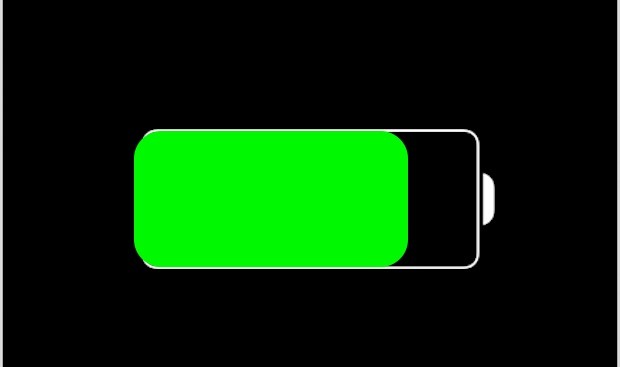
平均的な iPhone ユーザーが自分のデバイスについて不満を持っている場合、ほとんどの場合、iPhone のバッテリーが思ったほど長持ちしないことが原因です。これは、大型の iPhone Plus モデルではそれほど問題ではありませんが、実際には、すべての iPhone が 1 日を通して使用している間にバッテリーが切れる可能性があります。それも。 iOS デバイスのバッテリー寿命を延ばすためのヒントには事欠きませんが、その多くは実際に動作しますが、最新バージョンの iOS に含まれる優れた機能である低電力モードを使用するという別のオプションもあります。
低電力モードを有効にすると、iPhone のバッテリー寿命を大幅に延ばすことができます。この機能をオンに切り替えるのはほんの一瞬です。いくつかのトレードオフはありますが、ほとんどのユーザーは気にしません。特に、1 回の充電でデバイスのバッテリーを最大限に長持ちさせることが目的の場合はなおさらです。
iPhone で低電力モードを有効にする方法
iOS ではいつでも低電力モードをオンにすることができますが、バッテリーの寿命を最大限に延ばすには、iPhone、iPad、または iPod touch で早く有効にするほど、バッテリーが長持ちします。この優れた機能をすばやく有効にする方法は次のとおりです:
<オール>
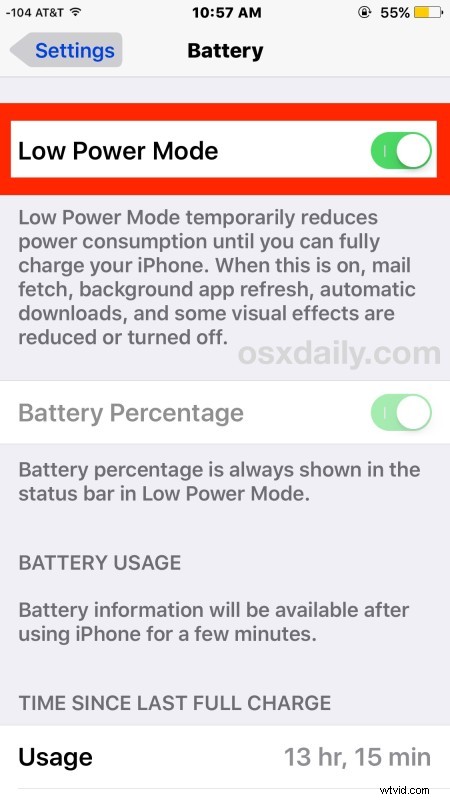
有効にするのに少し時間がかかりますが、バッテリー寿命の違いは驚くべきものです. iOS のステータス バーでもバッテリーのパーセンテージ インジケーターがオンになるという嬉しい副作用があることに気付くでしょう。以下のビデオは、低電力モードをすばやくオンにしてバッテリー寿命を延ばす方法を示しています:
電源を入れたら、通常どおり iPhone を使用すると、バッテリーは著しく長持ちし、時には本当に印象的な改善が見られます。この設定だけで、1 日の終わりまでに死んでしまった iPhone を夕方まで簡単に長持ちさせることができるため、バッテリーの持ちに問題がある場合は、この機能を使用することを強くお勧めします。
低電力モードの無効化
iOS 設定> バッテリー> に戻り、低電力モードをオフの位置に切り替えることで、いつでも低電力モードをオフにすることができます。
iOS の低電力モードは実際に何をしますか?
では、これがバッテリー マジックを機能させる優れた iOS 設定であるとすれば、実際には何をしているのでしょうか?いくつかのこと。画面の明るさがわずかに暗くなり、プロセッサの速度が少し低下し、システムレベルの iOS 機能の一部が無効になります。これには、Mail Fetch、Hey Siri、アプリのバックグラウンド更新、自動ダウンロード、およびさまざまな派手な視覚効果の無効化が含まれます。メールアプリでご自分で確認してください) と Hey Siri (音声のみで Siri を起動できます)。
低電力モードはいつでもオンにできますが、iOS によって通知が自動的にトリガーされるときにバッテリーが少なくなるまで待つのではなく、自分で早めにオンにすることをお勧めします。個人的には、ほぼ毎日低電力モードを使用しており、外出先や充電器から離れていることがわかっている場合は、朝一番に低電力モードをオンにしています。確かに、Fetch が無効になっているので手動でメールをチェックする必要がありますが、iPhone がどれだけ長持ちするかを考えると、まったく気になりません.
これをデバイスの画面の明るさをかなり下げることと組み合わせて使用 すると、本当に印象的な結果が簡単に得られます. iPhone Plus では、13 時間の使用となんと 10 日間 (234 時間) の待機時間でバッテリーを延長することができましたが、まだバッテリーの 55% が残っています!
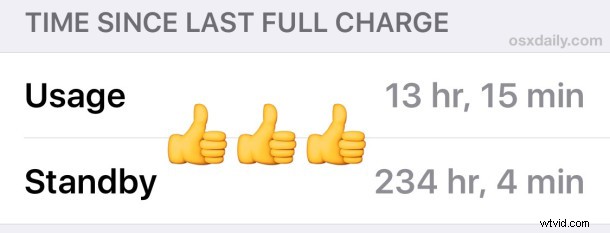
明確にするために言うと、iOS の低電力モード機能は iPhone だけでなく、iPad や iPod touch でもまったく同じように機能します。1 回の充電でデバイスのバッテリーが長持ちする時間も間違いなく増加しますが、ほとんどのユーザーは主に、iPhone でバッテリーが 1 日中持続するという問題があるようです。ここでは、それに焦点を当てています。この改善は途方もないものであり、この単純なトリックは、最新バージョンの iOS で私の唯一のお気に入りの機能の 1 つです (9.0 以降のリリースでは、このバッテリー オプションが利用可能になります)。
iPhoneで低電力モードを使用していますか?あなたはそれで印象的な結果を出しましたか?コメントであなたの考えを教えてください。
